PS教你制作质感金属文字(2)
来源:sc115.com | 150 次浏览 | 2015-09-11
标签: 质感 文字
步骤.3添加图层样式
给”Awesome” 图层添加图层样式,选项如下:
投影:距离2px 大小 8px,其余默认
斜面浮雕:样式 内斜面,深度100%,方向 上,深度100%,大小 0,角度90,高度 65.
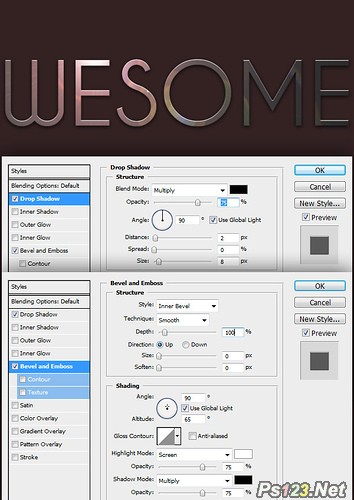 图04步骤.4给背景也加些光线
图04步骤.4给背景也加些光线
选中背景层,使用滤镜>渲染>镜头光晕(或者使用Ctrl+Alt+F 呼出上次使用的滤镜)更改亮度为100%。
使用滤镜>模糊>高斯模糊,半径设为40px。
使用图像>调整>色相饱和度(Ctrl+U),把亮度改为-20.
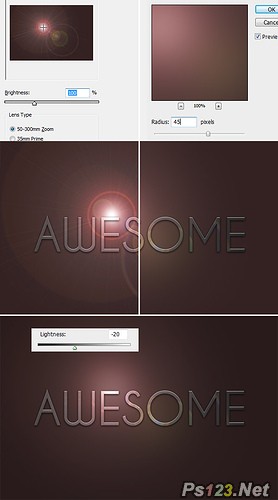 图05
图05
步骤.5
Ctrl+左键单击”Awesome”层载入选区,在背景层上新建”Shadow”层,用黑色填充。
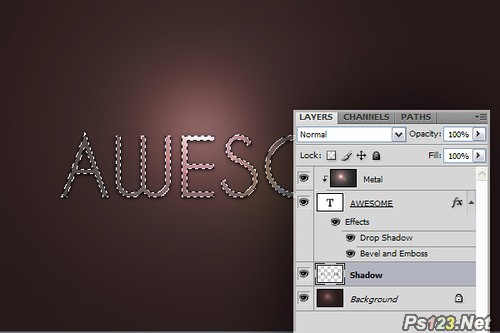 图06
图06
步骤.6给影子创造空间
首先使用图像>画布大小,点击九宫格下中部(注意相对按钮不要打钩)
改高度为1600px.Ctrl+R打开标尺(在标尺处按住左键可拖出辅助线)
在中轴拉一条辅助线,将”Awesome”层水平中心与之对齐。
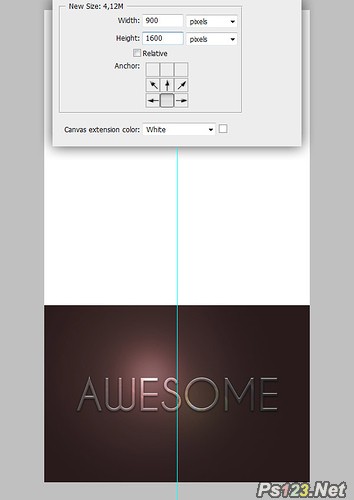 图07
图07
步骤.7
打开窗口>动作(Alt+F9,CS3以前的版本直接是F9),点击调板右上按钮,新建组,命名Shadow
点击右下方按钮新建动作“Drop–创建新动作”,点击录制按钮开始录制。
录制动作是一个做重复工作偷懒的好办法。
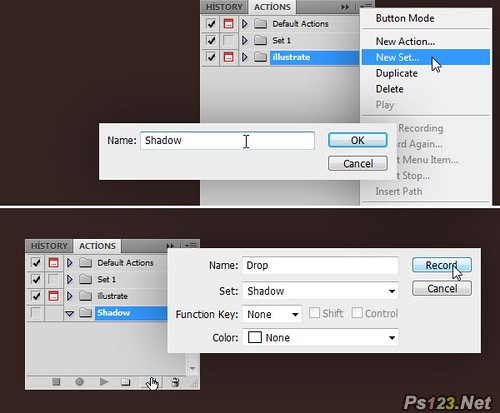 图08
图08
搜索: 质感 文字
- 上一篇: PS教你制作恭贺新年立体字
- 下一篇: PS教你制作缝线效果文字
 雪地音效
雪地音效